
Viena iš labiausiai erzinančių situacijų, kuria galėtume pasigrožėti „Gmail“ dėkle, yra šlamštas, kurį galima pateikti reklamos ir pasiūlymai, į kuriuos niekada nesikreipiame. Nors yra galimybė ištrinti šią prenumeratą (su mažais papais kiekvieno laiško gale), tačiau geriausia alternatyva yra pabandyti nusiųsti šiuos pranešimus į šlamšto aplanką.
Kad išvengtume tokio pobūdžio situacijų, kurias anksčiau rekomendavome naudoti vienkartiniams laiškams, kuris padės mums užregistruoti savo duomenis (o kartu ir laikiną el. laišką) bet kuriame paslauga, kuria mes laikinai domimės. Tai neleis į mūsų asmeninę sąskaitą įtraukti daug šio šlamšto. Bet kokiu atveju, jei tam tikru momentu jūs jau turėjote daug jų iš jų aplankytame aplanke, mes galime juos pašalinti automatiškai, atlikdami nedidelę gudrybę.
Šlamšto pašalinimas iš „Gmail“
Tiesa, kad šlamšto pašalinimas yra labai lengva užduotis, tačiau tai mūsų rankinis veiksmas. Aišku, galėtume ir mes apibrėžti laiką, per kurį šlamšto turinys, jis gali būti automatiškai ištrintas, nors kol kas atsiduosime paminėti mažą triuką, kuris leis mums tai padaryti, kad šio šlamšto aplanko turinys būtų ištrinamas visada, ty automatiškai. Apgaulėje ketinama atlikti šiuos veiksmus:
- Turime įvesti „Gmail“ paskyrą naudodami numatytąją naršyklę, kurią dažnai naudojame.
- Įėję į vidų, turime spustelėti rodyklę, esančią šalia didinamojo stiklo (paieškos srityje).
- Atsidarys langas, ir jūs turite parašyti «yra: šlamštas"(Be kabučių) erdvėje, kurioje sakoma" yra žodžiai ".
- Dabar turime spustelėti nuorodą to lango apatiniame dešiniajame kampe, kuriame sakoma «sukurkite filtrą pagal šiuos paieškos kriterijus"
- Atsidarys įspėjamasis langas, kuris parodys, kad parašėme kažką ne taip.
- Turime nepaisyti šio įspėjimo ir tiesiog spustelėkite parinktį «priimti"
- Atsidarys naujas langas, kuriame turime suaktyvinti langelį su užrašu «pašalinti»Ir tada paspauskite mygtuką, kuriame sakoma«sukurti filtrą"
Tai viskas, ką turime padaryti, kad galėtume sukurti filtrą, kuris turi galimybę ištrinti viską iš šlamšto aplanko (šlamštas); Nuvykę į tą vietą galėsime pastebėti, kad dabar nėra nieko, nes pašalinimas yra veiksmingas būtent tuo metu.
Anksčiau buvome aptarę panašią temą, kuri mums padėjo blokuoti konkretaus vartotojo el. laiškus, kur filtras taip pat buvo pritaikytas mums pritaikyti šią užduotį. Kadangi „Gmail“ naudojome filtrus įvairioms užduotims atlikti, galbūt tam tikru momentu turime juos visus peržiūrėti, kad žinotume, ką ilgą laiką padarėme savo paskyroje. Norėdami tai pasiekti, turime atlikti tik šiuos veiksmus:
- Įvedame „Gmail“ paskyrą su atitinkamais prieigos duomenimis.
- Dabar mes pasirenkame pavarų ratą, esantį viršutinės dešinės pusės link.
- Iš parodytų variantų pasirenkame «konfigūracija"
- Patekęs į «konfigūracija«, Turėsime pasirinkti skirtuką (parinktį), kuriame sakoma«filtrai"
Kai būsime šioje „Gmail“ konfigūracijos darbo srityje, jau galėsime pastebėti visus filtrus, kuriuos sukūrėme tam tikru momentu. Juos labai lengva atpažinti, nes sąraše bus tik tam tikri elementai. Kairiosios pusės link bus mūsų sukurto filtro charakteristikos, o dešinėje - parinkčių, kurios padės mums pašalinti šį filtrą.
Būtina atsižvelgti į šią paskutinę situaciją, kurią pakomentavome, nes tam tikru momentu mums to gali prireikti pašalinkite šiuos filtrus, jei pastebime, kad padarėme klaidą su kai kurių jų paskyrimu ir su mūsų vizitais.
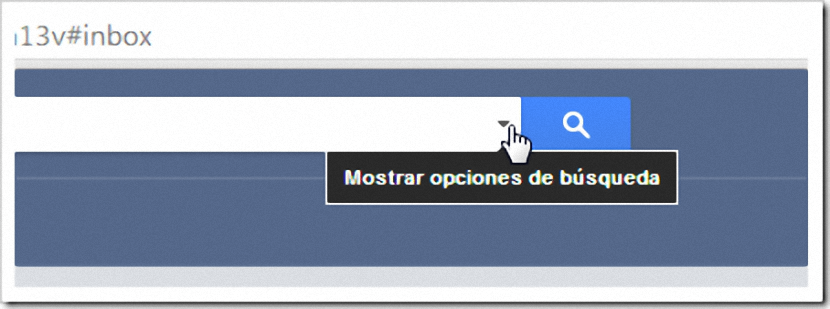
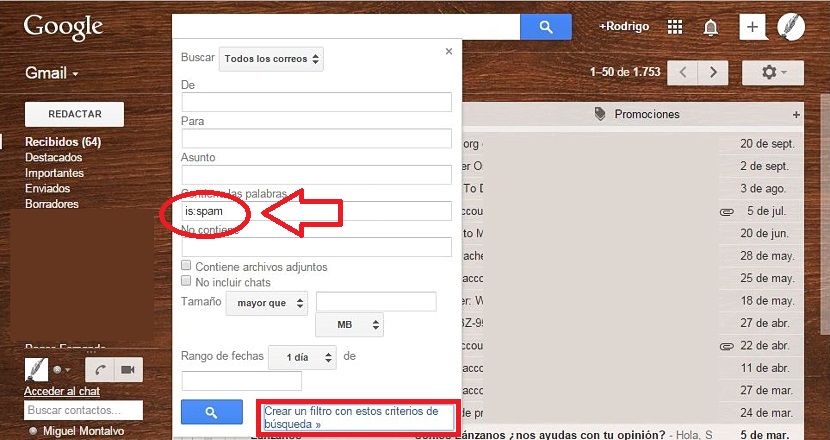
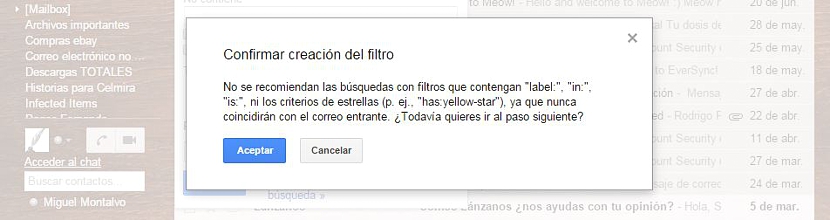
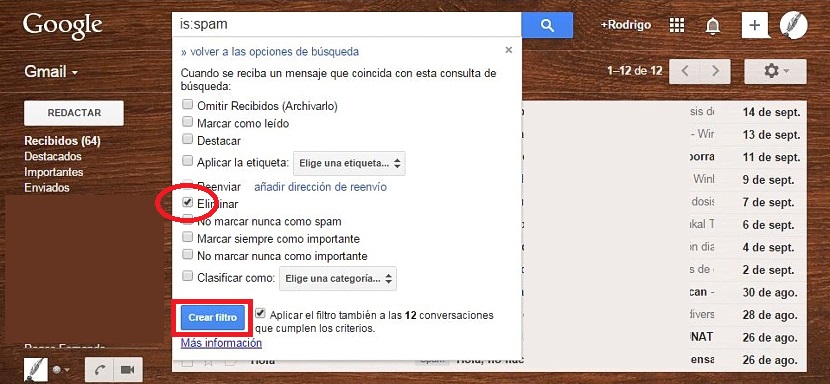

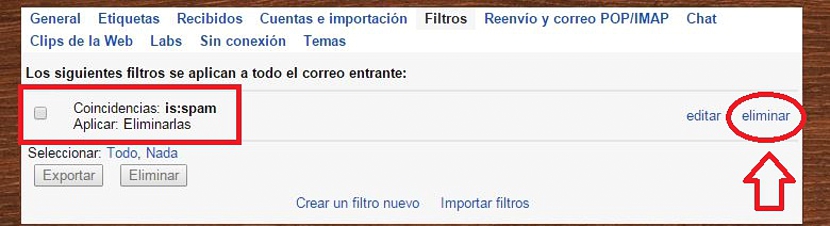
Labai ačiū už straipsnį.
Atlikau jūsų veiksmus ir pavyko atsikratyti el. Laiško, kurio nebuvo galimybės ištrinti iš „Gmail“ ar „Outlook“ aplanko „Šlamštas“.
Sveikinimas
Iš tiesų, jis pašalina juos iš aplanko „Šlamštas“, bet įdeda į aplanką „Šiukšliadėžė“, o tai reiškia, kad esame tame pačiame ...